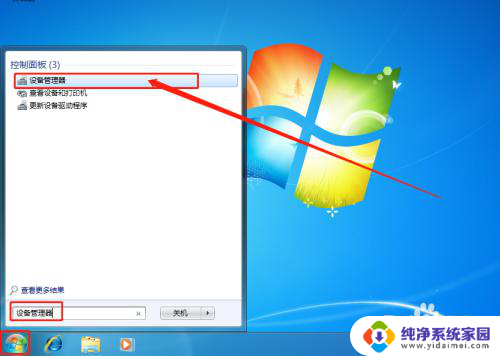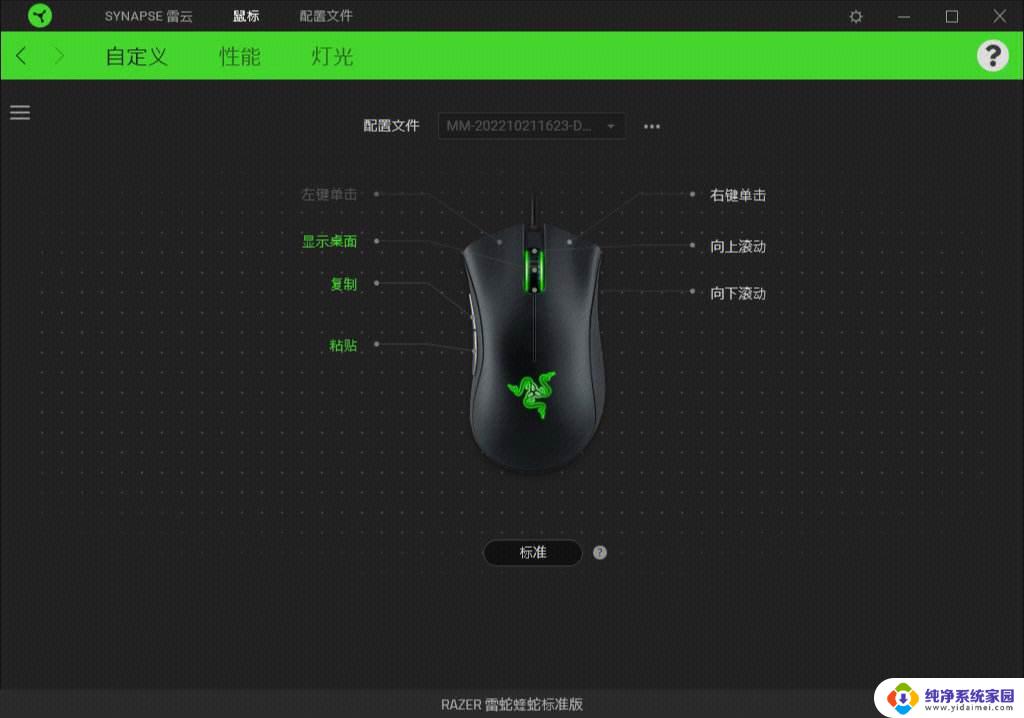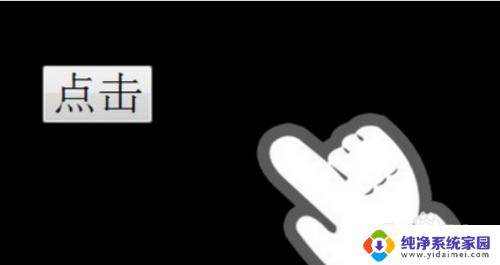鼠标左键失灵了怎么替代 鼠标左键失效用右键代替左键
当我们使用电脑时,鼠标左键是我们经常需要点击的一个重要按钮,有时候我们会遇到鼠标左键失灵的情况,这给我们的工作和生活带来了不便。即使鼠标左键失效,我们仍然可以通过一些替代方法来完成操作,比如使用鼠标右键代替左键。这种替代方式虽然稍显麻烦,但可以帮助我们继续使用电脑进行各种操作。
具体步骤:
1.鼠标左键失灵了,不要担心。跟着我一步步操作,即可应急于危难:
首先,在键盘上同时按下Win+R两个键(Win键就是键盘下方有着微软图标的键),这样就可以打开运行菜单栏,然后在其中输入control;
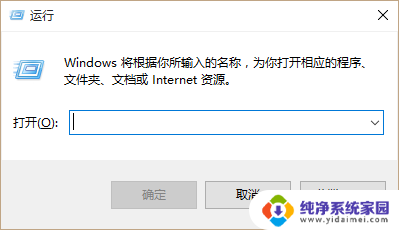
2.在运行输入框中输入control之后,即可打开控制面板;
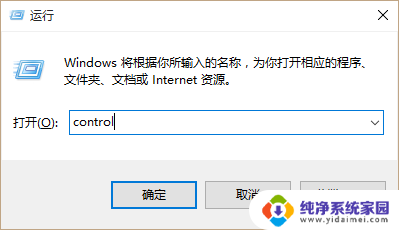
3.在打开的控制面板找到硬件和声音(介于此时鼠标左键已经不能使用,你需要反复点击键盘上的Tab键使虚线框切换到硬件和声音选项上。然后点击Enter进入)
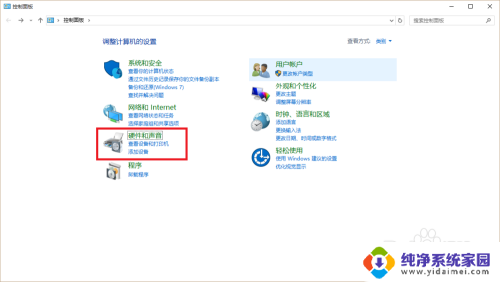
4.进入硬件和声音的控制面板之后,同上使用tab键将虚线框切换到鼠标选项上,然后敲击Enter键进入。
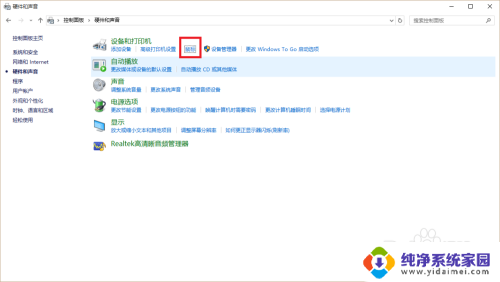
5.进入鼠标控制面板之后,我们首先就能看到如图所示的“切换主要和次要的按钮”这个选项。这是同时按下alt+S键,即可勾选中该选项前的勾选框,看到框内打勾之后,敲击Enter完成所有操作并退出,现在再看看,是不是鼠标右键已经完全接管左键的功能啦,老板再也不用担心突然左键坏了没办法救急咯,去试试吧。
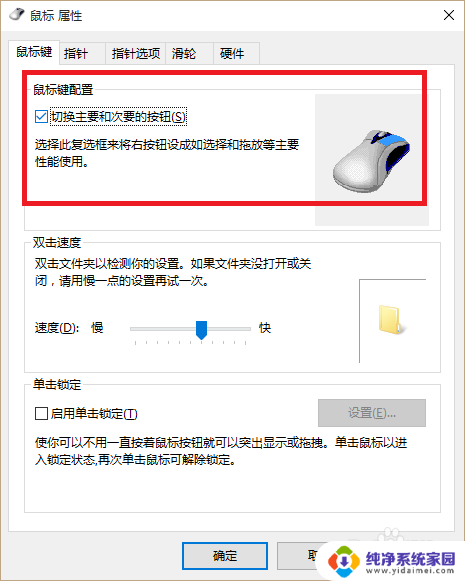
以上就是关于鼠标左键失灵了怎么替代的全部内容,如果遇到相同情况的用户可以按照以上方法解决: